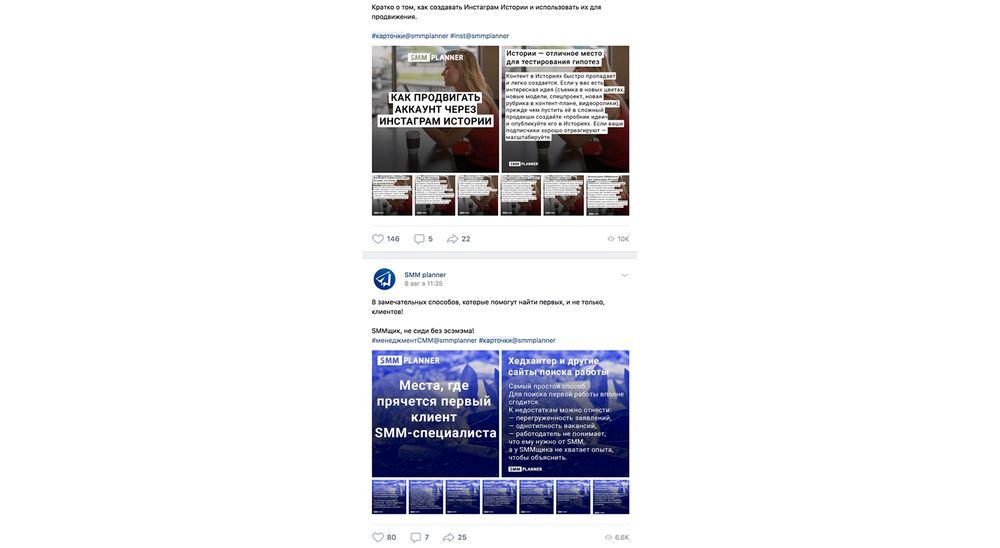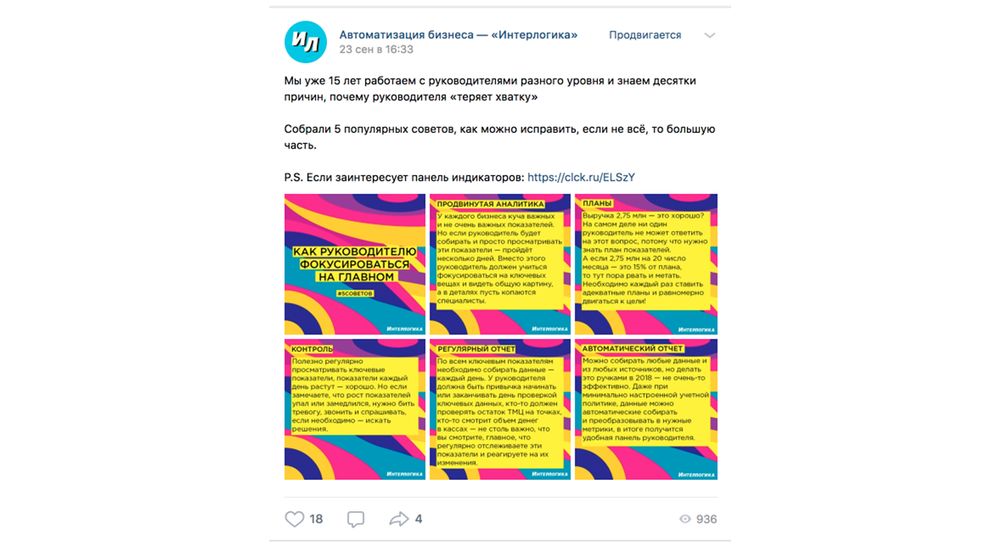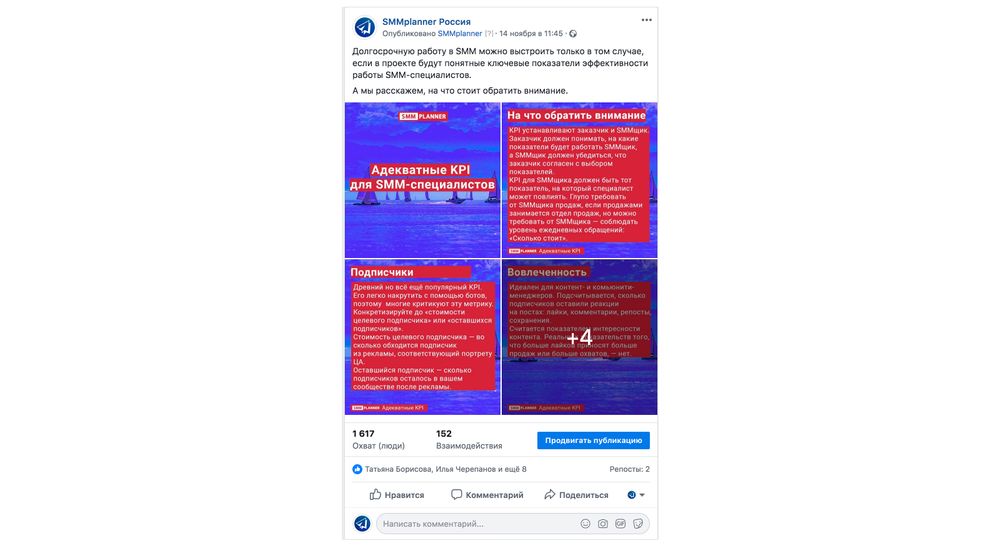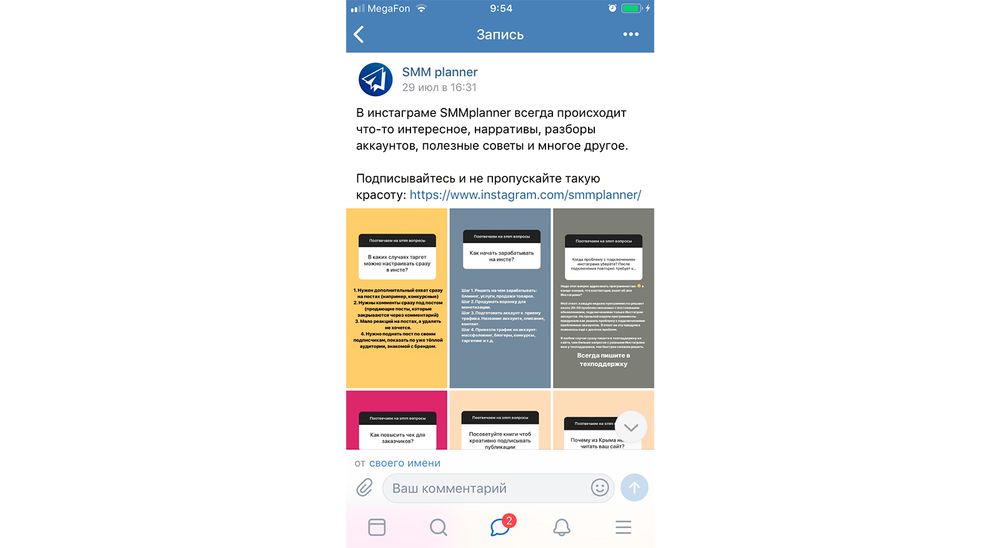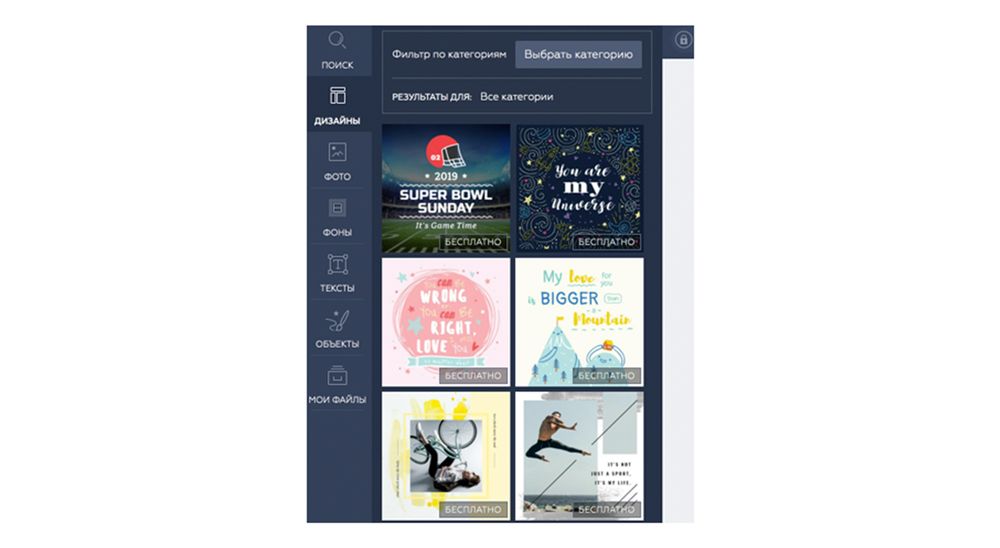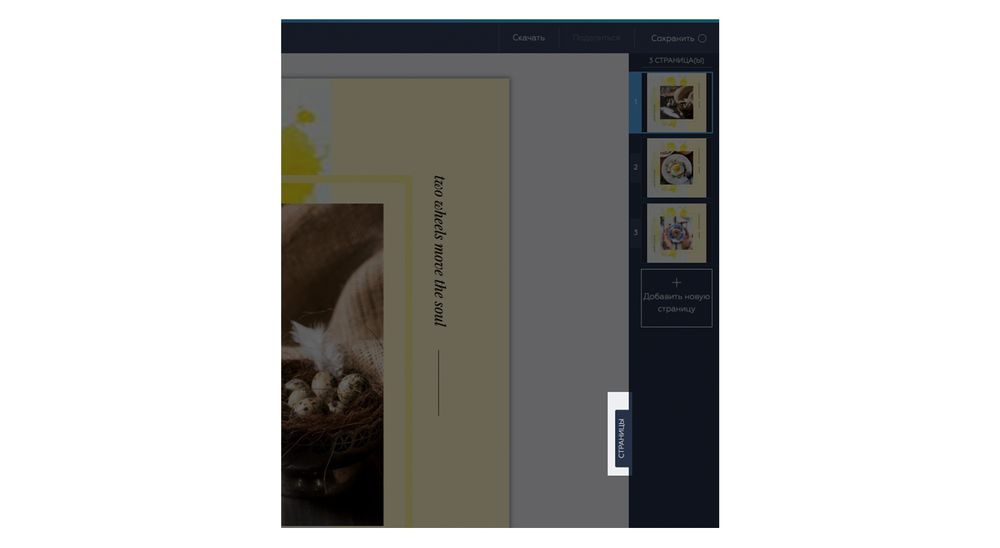Как сделать карточки с картинками
Делаем сами карточки (Домана и все остальные)
Здесь вы найдете описание нескольких способов, как заиметь дома какие-либо карточки для занятий, а также некоторые технические фишки (или минимум знаний) по работе со специальными программами, которые вам помогут сделать карточки самостоятельно.
Итак, вы решили заниматься с ребенком «по Доману». Ну или просто заниматься с карточками, по какой-то собственной схеме и методе. Где их взять?
Перед каждой активной мамой постоянно всплывает этот вопрос – где взять – а именно дилемма купить или делать самостоятельно. Общие соображения по поводу игрушек и развивающих пособий вообще я уже приводила вот в этой статье, вместе с собственными фишками выбора того или иного варианта. Теперь же – собственно о карточках, и как следует из названия – именно о самодельном варианте.
Купить?
Отдельные наборы можно и купить, я сама приобрела несколько комплектов карточек от издательства «Мозаика-Синтез» (серия «Расскажите детям о…»), и это было сделано в рамках оптовых закупок, то есть по довольно привлекательной цене. Платить за 10-20 картинок 100 и более рублей, при цене на цветную печать в мини-типографиях от 15 р. за лист А4 (а если остановиться на карточках «две на листе», себестоимость сокращается в 2 раза) я морально не готова. Еще один минус покупных вариантов – они обычно мало похожи на классические домановские карточки (объект на белом фоне с подписью), а некоторые еще и эстетически сомнительные (проще говоря, не очень хорошо нарисованы или фотографии некачественные). Издательства, делающие «правильные» карточки, чаще всего предлагают их в А4 размере, что не очень удобно, а также изображения на них рисованные, а не фотографические. Мне же хотелось ребенку показывать реальные предметы.
Коллекцию карточек для ознакомления (как раз чтобы определиться, стоит ли покупать) я выложила в нашей группе Вконтакте, можете ознакомиться и даже скачать.
Сделать!
Вот несколько способов заиметь карточки неполиграфского, то есть собственного или частично собственного производства.
1. Скачать электронную версию и распечатать.
Самый простой технически вариант, требующий, однако, времени на поиски. Действительно хорошие карточки мало кто выкладывает в общий доступ, по Интернету обычно гуляют 1-2 варианта рисованных изображений, которые охватывают далеко не все темы. За неимением лучшего можно начать с них – вдруг вашего ребенка они вообще не увлекут? Добытые разными путями сканы дидактических пособий, предлагаемых разными издательствами чаще всего имеют неудовлетворительное качество сканирования: листы серые (это скажется на печати), картинки мутные и бледные. В моей коллекции большая часть карточек – как раз сканы, я их несколько поправила в графических программах, однако за качество печати не ручаюсь, т.к. сама их использую главным образом для демонстрации с экрана (планшета или ноутбука), а также беру оттуда текст (он уже адапитрован для детей, не нужно ничего придумывать).
2. Подготовить карточки самостоятельно и распечатать.
О технических моментах создания картинок на своем компьютере читайте ниже, а пока несколько других замечаний и способов.
Как и где печатать?
Если у вас дома есть цветной принтер — вопросов нет, это самый дешевый вариант. Если принтера нет никакого, можно поискать у знакомых, у мужа на работе или пойти в мини-типографию. В нашем городе печать листа в цвете стоит от 15 р. (плюс бумага, если карточки нужны на плотном картоне), поэтому стоит задуматься, выгодно ли это.
Для владельцев черно-белых принтеров есть вариант печатать раскраски и быстренько придавать им живость карандашами. Да, тоже время занимает, зато бюджетно. Можно вместе с ребенком раскрашивать или старшего попросить.
Не забываем о варианте демонстрации с экрана. С распространением планшетов это стало очень просто. Эффект, по сути, тот же, а затрат никаких. Я довольно рано начала показывать дочери электронные презентации, а карточки мы начали разглядывать, когда накрылся наш принтер. Книги с заданиями тоже иногда с экрана смотрим, без распечатывания, она пальчиками показывает, что с чем соединить и что к чему подходит. Еще и место в доме экономится, т.к. распечатки надо где-то хранить. Однако не все считают приемлемым ребенка к какому бы то ни было экрану сажать.
Поэтому еще один вариант –
делать карточки из вырезок.
«Сырьем» могут служить газеты, журналы, рекламные буклеты, каталоги, потерявшие актуальность или порванные детские книжки, использованные рабочие тетради и альбомы для творчества (например, всем известные брошюр «Школы семи гномов»). Минус вырезок – в отсутствии системности. То есть довольно сложно сделать подборку именно овощей, потому что какие там картинки в ваших старых журналах отыщутся, еще неизвестно. Да и размер у всех будет разный. На своем опыте убедилась, что с вырезками количество довольно быстро переходит в качество. Если собирать картинки с завидным постоянством, через какое-то время там отыщутся любые предметы и любые животные. Их можно приклеивать на бумагу или картон, а подписи делать от руки. Отличные карточки получатся!
Последний вариант – что называется, своими руками от и до, — это
рисовать карточки самостоятельно —
карандашами, красками, в любых других доступных техниках. Процесс трудоемкий, требует времени и некоторых талантов со стороны мамы. Я видела подобные примеры на «мамосайтах» и искренне восторгаюсь такими умелицами. Подобные карточки потом можно сохранить для следующего поколения детей, будет уникальная семейная если не реликвия, то очень ценная вещь.
Технический минимум!
Теперь немного технической информации для тех, кто предпочтет идти относительно простым и доступным в современных реалиях путем – верстать карточки самостоятельно для их последующей печати.
Программы, которые вам помогут:
— Adobe Photoshop. Если он у вас есть, наверняка вы знаете, как выполнять в нем пару действий, а именно вам потребуются «задать размер изображения», «вставить» (картинку) и «текст», ну и масштабировать то и другое. Видеоуроков достаточно, они легко доступны. Самое сложное, как мне кажется, — это программу установить. Есть также онлайн-версия программы, похожей на фотошоп — Photo editor online. Можно работать прямо в сети, даже загружать ничего не надо. Функций поменьше, чем в обычном, но для создания карточек и нужны-то самые элементарные. К слову, если соберетесь программу осваивать и будете искать дистрибутивы, не гонитесь за новой версией. Даже в самой старой, 90-х годов или начала 2000-х, найдутся все нужные кнопки.
— Corel Draw и другие векторные графические редакторы. Я делаю именно в «Кореле», эта программа для меня родная. Там нужно усвоить все те же элементарные действия – выбрать формат листа, вставить заранее подготовленную картинку, вставить подпись. Плюс в том, что можно в этой программе создавать многостраничные документы (В фотошопе – только текущую картинку), то есть сразу целый набор или несколько подготовить, а также легко клонировать страницы, размещать по нескольку карточек на листе и т.п.
— Банальный MS Word. Если нет никакой возможности работать с графическими программами, то можно и там делать. Картинку А4 формата сделать очень просто – «Вставить» (картинку), угнать курсор вниз листа и сделать подпись – крупную, яркую (Доман рекомендует подписи красного цвета). Если делать 2 карточки на листе, можно создать таблицу в 2 колонки повторить действия. Или разбить страницу на 2 колонки. Иным образом разместить 2 картинки одну рядом с другой будет проблематично. Ну и подписи кому-то покажется удобнее делать при помощи инструмента «Подпись».
Просмотровщики картинок. Cреди них есть программы, имеющие довольно широкие возможности для редактирования изображений. Изменяя яркость и контрастность, двигая в разные стороны движки цветовой гаммы, делая обрезку краев и поворачивая изображения, можно существенно улучшить внешний вид картинок, которые вам попадаются в интернете. Например, всем хорош на фотографии ягуар/слон/арбуз, то темноват/мутноват/с некрасивым краем. Пара движений мышкой, и уже не нужно искать новую картинку. Я ранее пользовалась ACDsee, теперь уже давно влюблена в FastStone Image Viewer, и одну из ценнейших функций для любителя самодельных печатных игр – пакетное преобразование изображений. В частности, свою коллекцию карточек я долго не выкладывала именно потому, что редактировать каждое изображение, чтобы на него было хотя бы приятно смотреть, довольно муторно. А когда можно поправить цвет и яркость, а заодно и переименовать сразу 20-30… красота!
Одними просмотровщиками тоже можно обойтись. Кто вам помешает распечатать картинки, а подписи сделать от руки маркером? Может, они вам и не нужны вовсе, эти подписи.
Откуда брать картинки, как их искать.
Простой и очевидный ресурс – Яндекс.Картинки и картиночные серверы других популярных поисковиков. Мне роднее сервис Яндекса, и вот почему. Там есть возможность задать дополнительные параметры поиска:
«Размер». Для печати маленький совсем не подойдет, худо-бедно сгодится средний, но лучше крупные брать, у «обоев» редко бывает нужный нам (и «по Доману», и экономящий краску при домашней печати) белый фон.
«Тип». Введите запрос (например, «жираф», «груша»), нажмите «клипарт» и возрадуйтесь! Для тех, кто мало имел дела с изображениями, клипарт – это как раз картинки (а чаще – подборки картинок) без фона, которыми пользуются дизайнеры.
«Цвет»: если выбрать главенствующим цветом белый, получим похожий эффект, а именно – картинки на белом фоне.
«Файл» (имеется в виду формат). Формат PNG особенно интересен – картинки имеют не просто белый, а прозрачный фон, то есть png-картинку можно поместить на другой цветной фон и даже ничего вырезать и обрезать в графических программах не придется.
Есть множество отдельных сайтов с подборками клипарта. Аllday.ru, например. Можно один раз «удачно наткнуться» на хорошую коллекцию и быть обеспеченным хорошими картинками на все детство ребенка. Правда, с них редко можно скачивать картинки напрямую, чаще через файлообменники, капчи и прочие усложнялки жизни.
На сайтах, представляющих подборки «обоев» — заставок на рабочий стол компьютера тоже можно найти много хороших фотографий. Удобно, когда они скомпанованы по темам: Животные, Горы, Море и т.д.
Презентации для детей – еще один источник изображений для карточек. Имеются в виду файлы формата ppt и pps. Как оттуда добыть картинки?
Ppt – формат, подразумевающий редактирование презентации, рабочий ее режим. Картинку можно добыть из слайда в режиме просмотра. Для этого выделить ее и правой кнопкой мыши вызвать контекстное меню, в котором выбрать «Сохранить как рисунок», далее выбрать место на диске, куда сохранить.
Мне удобнее сохранять сразу всю презентацию как серию картинок из слайдов. Это быстрее, да и из слайда-картинки всегда можно вырезать изображение без подписей. Для этого выбираем Файл/Сохранить как/ Другие форматы, далее в раскрывающемся списке внизу выбираем «Рисунок в формате JPEG». По умолчанию в этой же папке, где лежала презентация, появится серия изображений, по одному на слайд. Если презентация качественная, вы получится сразу серию карточек для печати.
Многие презентации представлены в формате pps, то есть в режиме просмотра. Они запускаются сразу, вы никак не можете повлиять на скорость переключения слайдов и вообще никаких правок внести не сможете, разве что на паузу нажать в контекстном меню, пока… не пересохраните в формат ppt. Я знаю такой способ: в файловом менеджере Total Commander навести курсор на презентацию в формате pps и нажать F3 (или Просмотр) – презентация откроется в рабочем окне, и отсюда уже можно менять настройки анимации (например, менять слайды по щелчку, а не по времени), формат, ну и сохранить ее в виде изображений. Еще один способ – из файлового менеджера или обычного Проводника – в контекстном меню выбрать «Создать», результат тот же.
Женские форумы, разделы мам-дизайнеров. Некоторые мамы, начавшие осваивать дизайн и фотошоп в декрете, увлекаются созданием собственного клипарта и любезно выкладывают его во всеобщее пользование. Ранее таких подборок было множество на форуме «Материнство». Хотя подобные архивы мам-дизайнеров можно, наверное, найти на любом популярном женском форуме в разделе «увлечения».
В целом, не скрою, процесс создания карточек своими руками, как и любое рукоделие и «руко-делание» — это не всегда быстрый, местами кропотливый, требующий личного времени и настроя, а также минимальных технических навыков, но в то же время затягивающий и творческий процесс. Попробуйте!
Другие статьи по теме:
Примеры карточек Домана «биты интеллекта». Я их делаю в графическом редакторе. Можно и в Word копировать картинки и надписи печатать. Да и просто маркером подписать!
Как создавать крутые карточки
Мы все задаемся вопросом, а почему карточки так редко используются в контент-планах? Ведь это такой простой для внедрения формат? Поэтому взяли и раскрыли всё, что мы сами знаем о карточках! Если у вас есть другое мнение об этом формате, поделитесь с нами.
Илья Слюсарев
СММщик, контент-мейкер и просто хороший человек.
Илья Слюсарев
Статья обновлена. Первая публикация 28 января 2019 года
Карточки — контент, который сильно выделяется среди остальных форматов. Раньше публиковали одну карточку с цитатой, анекдотом или каким-то советом, теперь модны публикации с набором из нескольких карточек.
Структура поста остается той же: небольшая подводка и несколько карточек, на которых что-то написано. Каждая карточка самостоятельна — если сделать репост одной картинки, а не всей подборки, ее смысл не потеряется. Это отличает карточки от нарративов (формат «цельных» Историй, взятый из Яндекс.Дзена) и Историй, которые надо смотреть от начала до конца.
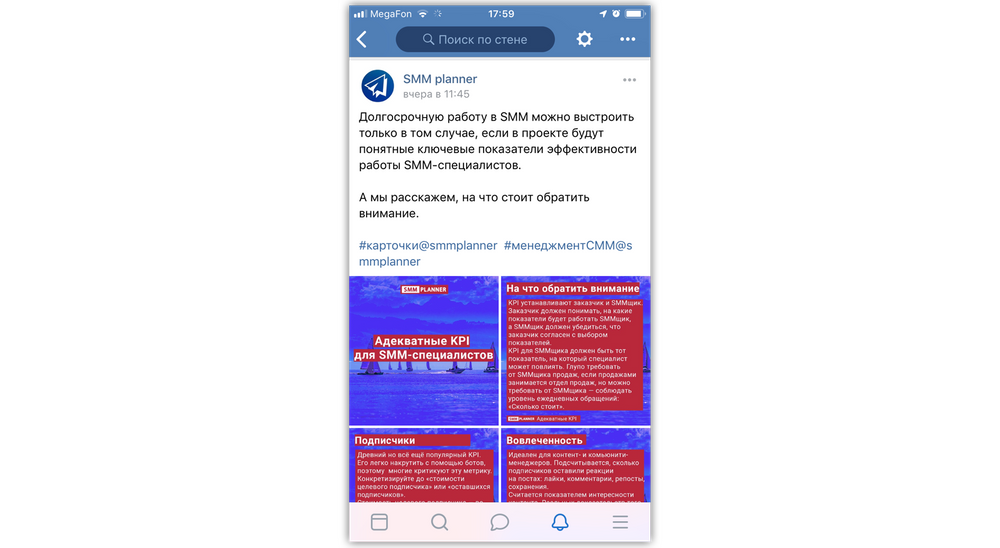
Мы живём в мире, где нельзя забывать об адаптации контента под мобильники, иначе можно потерять аудиторию.
Я заметил, что хорошие карточки получаются, если обратить внимание на три составляющие:
Удачный дизайн и подача
Чем лучше выглядят карточки, тем они заметнее в ленте новостей — значит, больше подписчиков обращают на них внимание.
Идеальная форма — квадрат. Квадрат прекрасно смотрится во всех соцсетях и мессенджерах, а также на компьютерах и телефонах. Прямоугольники могут «схлопнуться» и обрезаться в предпросмотре, а чтобы их смотреть, придется дополнительно кликать на карточку.
Идеальное количество текста: не больше твита. Если на карточке много текста мелким шрифтом, ее придется увеличивать — читатель должен быть сильно мотивирован, чтобы такое прочитать. Если всё пространство карточки заполняет текст, создаётся впечатление громоздкости и обилия информации, кажется, что на такую карточку нужно потратить много времени, поэтому возникает эффект «прочитаю потом».
Всё это можно назвать «читабельностью». На читабельность также влияют:
Учитывая, что карточки самостоятельны и каждый подписчик может взять и сохранить их себе, имеет смысл задумываться о визуальном стиле: использовать узнаваемые шрифты, цвета и логотип.
Примеры карточек. Карточки SMMplanner можно посмотреть по хештегу #карточки@smmplanner. А еще карточки делают, например, Тинькофф Банк и Модульбанк.
Текст должен выделяться на фотографии и быть хорошо виден даже на мобильниках. Экспериментируйте с простыми фонами и плашками.
Для того чтобы текст выделялся, фотографию пришлось тонировать и затемнять. Так себе результат.
Будете использовать яркий фон, который привлекает внимание — не забудьте воткнуть под текст плашку, чтобы он стал читабельным.
Обратите внимание, что вид карточек зависит от социальной сети. В Фейсбуке карточки «схлопываются» и для прочтения приходится кликать на каждую из них. Поэтому для этой соцсети можно сделать из картинок видео или гиф-анимацию (по 5 секунд на каждый слайд), или публиковать только 4 карточки.
В Инстаграме карточки публикуются в галерею. Но алгоритмы Инстаграма будут снижать охваты таких публикаций, потому что на них есть текст. Впрочем, Фейсбук тоже понижает охват за такой контент.

Карточки могут быть и не квадратными, но в этом случае нужно убедиться, что подписчикам будет комфортно смотреть их в веб-версии и на мобильниках.
Всегда проверяйте, как будет располагаться текст, и что будет видно зрителям. Неправильно подобрали размер или количество карточек, и вот — часть контента уже не видна в ленте.
Бывают исключения: казалось бы, нарушены все правила визуального оформления, но карточки сработали лучше, чем их правильно оформленные собратья. Скорее всего, тут дело в контенте или подводке (а может быть, сразу и в том, и в другом).
Правильная подводка
Подводка или анонс — то, что будет описывать ваши карточки. Обычно я использую одну карточку под крупный заголовок — и это тоже часть подводки. Хороший заголовок и подводка работают как тизер в таргетированной рекламе — получить больше просмотров, кликов и других реакций.
Правило: подводка не должна дублировать контент на карточках.
В подводке (а во ВКонтакте и в описании карточек) — можно добавить ссылки на статью или промостраницу, которую мы рекламируем с помощью карточек.
Для карточек SMMplanner, как правило, делаем интригующие короткие подводки в 2-3 строки, а иногда вставляем ссылку на статью или курс SMM.school.
Продуманный контент
Карточки — формат визуального контента, как инфографика или схема. Внутри этого формата могут быть различные рубрики и виды контента.
С помощью карточек можно:
— развлекать,
— продавать,
— обучать,
— анонсировать и т.д.
Хорошо идут подборки в стиле «5 причин использовать SMMplanner для работы» или «9 инструментов SMMplanner, которые применяются в Инстаграме», неплохо — обучающие карточки «Заголовки для таргетированной рекламы». По идее, должны зайти и «цитаты великих людей».
Чего делать не надо:
Схема разработки карточек
Весь процесс разбит на четыре этапа: идея, контент, согласование, дизайн.
Идея. В SMMplanner «карточки» — это стандартная единица контента, поэтому сначала нужно подобрать, что будет «внутри». Переупаковка статьи, реклама курса, новая заметка, может быть, какая-нибудь инструкция? Самый простой вариант — найти хорошую статью, вытащить из неё основные тезисы и поместить на карточки.
Контент. После того как идея «нашлась», её надо упаковать. Обычно я готовлю «черновик» (карточки с контентом) в гугл-презентациях. Для этого в настройках страницы я задаю свои размеры.
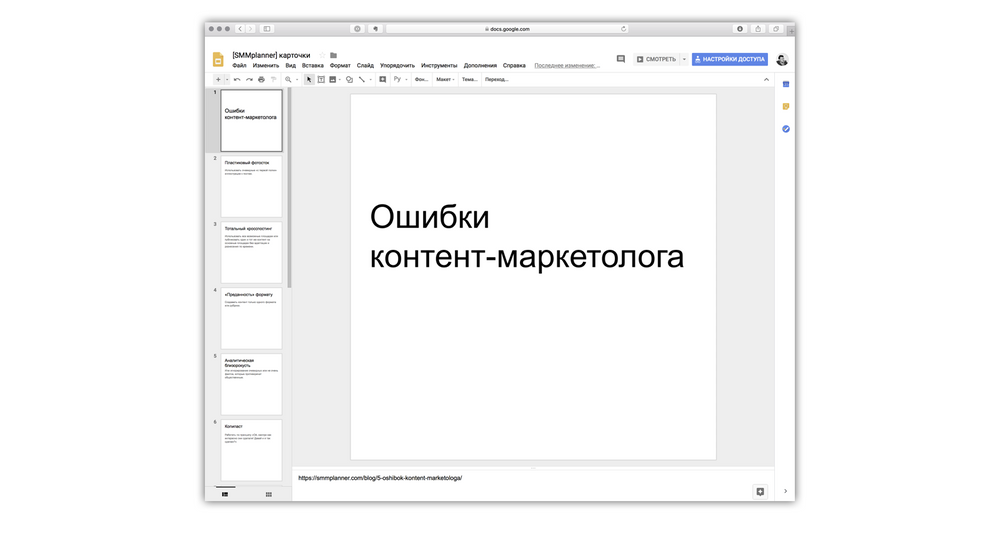
Я пользуюсь шрифтом Arial 18 кегля. Это идеальный размер для будущей карточки размера 900×900px. Размер шрифта получается достаточно читабельным даже на телефоне.
Согласование. После того как черновики готовы, их проверяет корректор, а затем они отправляются на согласование.
Дизайн. С созданием «красивых» карточек проблем обычно нет. В Фотошопе или в любом альтернативном редакторе создается квадратная картинка и заполняется согласованным текстом.
В Фотошопе я активно использую монтажные слои и смарт-объекты. Монтажные слои позволяют создавать сразу несколько карточек в одном документе, а смарт-объекты позволяют «одним разом» видоизменять те вещи, которые используются на нескольких карточках.
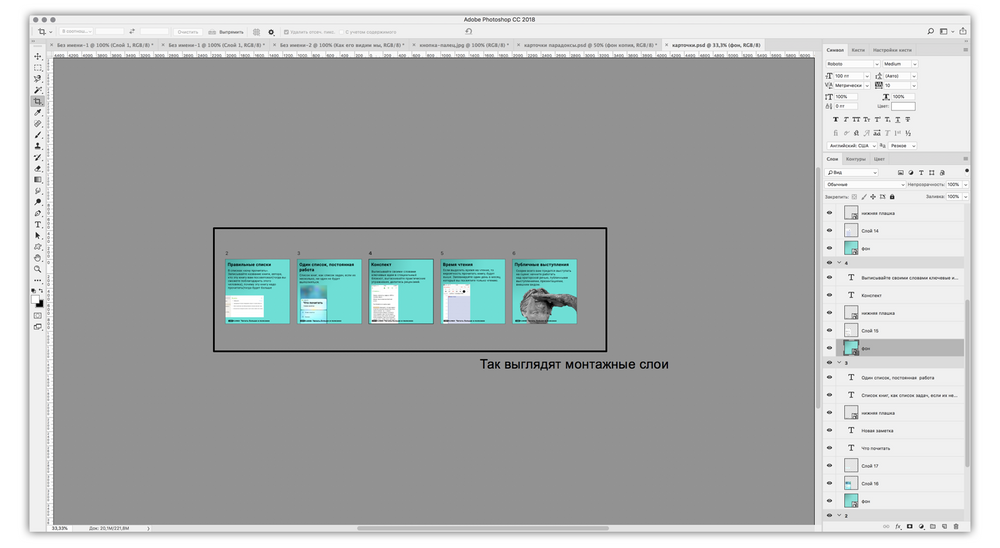
Процесс отрисовки карточек
Каждый может нарисовать карточки! Для этого я предлагаю использовать:
Итак, карточки должны быть простыми, аккуратными и квадратными. Разберем, как рисовать карточки в каждом инструменте.
Презентации. Для начала нужно зайти в настройки страницы и выбрать квадратный режим. В Гугл Презентациях нужно нажать «Файл» → «Настройка страницы» и вручную прописать размеры.
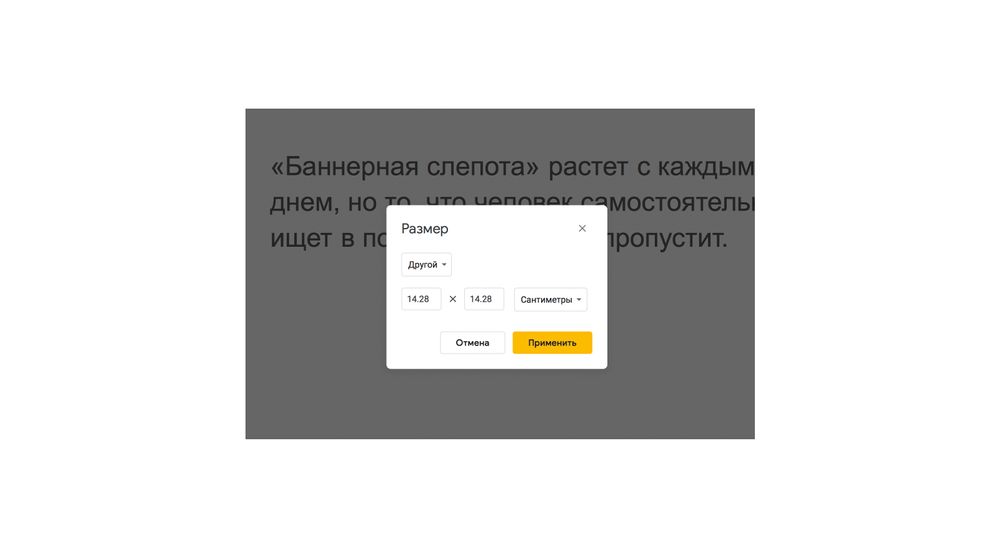
Потом выбираем подходящий дизайн из предустановленных шаблонов, а дальше просто добавляем текст. При необходимости можно вставлять дополнительные иллюстрации формата *.png на прозрачном фоне.
После того как все карточки будут готовы, важно правильно сохранить полученные файлы. Нажмите на «Файл» → «Скачать как *.png» или как *.jpg; в качестве альтернативы можно сделать скрин части экрана и вставить ее в окно планирования поста SMMplanner.
Crello (Крело) и аналоги. В веб-сервисах графических редакторов создавать карточки немного сложнее, зато они выглядят гораздо красивее. Переходим на сайт Крело и ищем среди дизайнов «Инстаграм публикации» — это единственный квадратный формат.

Вам откроется огромная коллекция симпатичных дизайнов. Выберите подходящий, с хорошим кириллическим шрифтом.
Выбрав дизайн, найдите кнопку «Страницы» в правой части браузера. С помощью этой кнопки вы сделаете сразу несколько карточек и сможете скачать их одним архивом.
По такому же принципу карточки создаются в Канве и Спарке — у каждого сервиса свои предустановленные дизайны и шрифты.
Фотошоп. Фотошоп моя любимейшая программа для создания нового визуального контента.
Создаем новый файл размером 800×800px или больше, используем направляющие, чтобы выставить рамки и сетку для верстки элементов.
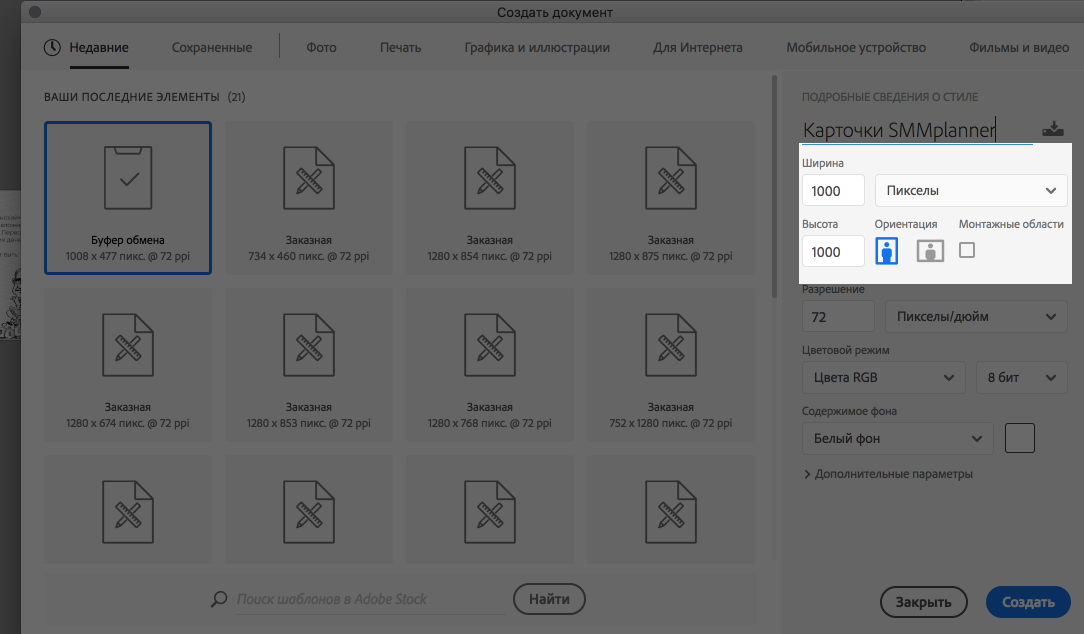
После создаем свой дизайн. Иногда я вдохновляюсь дизайнами в Крело, а потом делаю что-то своё. В Фотошопе можно создавать по одной карточке, но это довольно муторное занятие, к тому же, если сделаешь опечатку, придется заново создавать весь файл. Поэтому используйте монтажные слои, тогда вы сразу сделаете несколько одинаковых страниц, с которыми можно одновременно работать и сохранять все сразу.
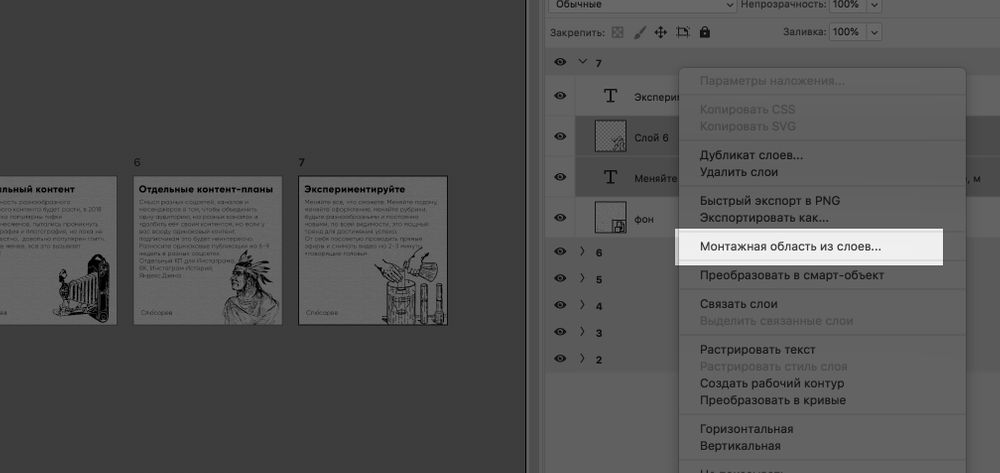
Чтобы сохранить эти карточки в отдельные файлы, на панели слоёв нужно выделить все монтажные слои, кликнуть «Файл» → «Экспортировать» → «Монтажные слои в файлы». Затем выбираем формат сохранения.
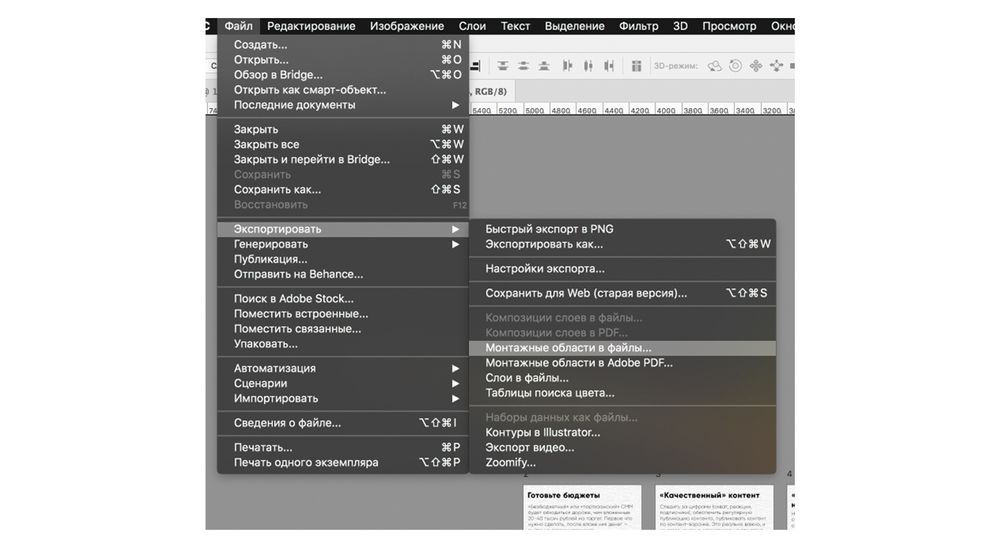
Мы подготовили PSD-шаблон для карточек, в котором готова простая сетка для вёрстки и монтажные слои, осталось только «задизайнить» их под себя.
Есть проблемы с использованием psd-шаблонов или рисованием карточек? Пройдите курс «Дизайн в SMM для недизайнеров».
Подытожим
Карточки — интересный формат, их легко создавать из вечнозеленного контента.
Лучший формат для карточек — квадрат, хорошо смотрится везде.
Интересные карточки — почти всегда! — с простым дизайном, читабельные, содержат интересные факты.
Карточку нужно создавать так, чтобы ее хотелось сохранить себе или поделиться с друзьями.
Если используете карточки для ВКонтакте, не грех добавить каждой из них отдельную подводку и ссылку.
Неважно, в какой программе вы делаете карточки, главное, какими они у вас получаются.